如何下载音乐到u盘里面 如何将歌曲免费下载到U盘
更新时间:2023-09-07 08:45:12作者:yang
如何下载音乐到u盘里面,在数字化时代,音乐已经成为我们生活中不可或缺的一部分,由于互联网上充斥着大量的付费音乐平台,许多人可能会对如何免费下载音乐到U盘感到困惑。幸运的是我们有许多方法可以轻松地将喜爱的歌曲下载到U盘中,以便我们可以随时随地欣赏音乐的美妙。在本文中我们将探讨一些简单的技巧和步骤,帮助您轻松地将歌曲免费下载到U盘。无论您是在家里、办公室还是旅途中,这些方法都将为您提供便利,让您的音乐之旅更加愉快。
解决方法:
1、打开百度网页在搜索框里输入酷狗,然后点击进入官网。
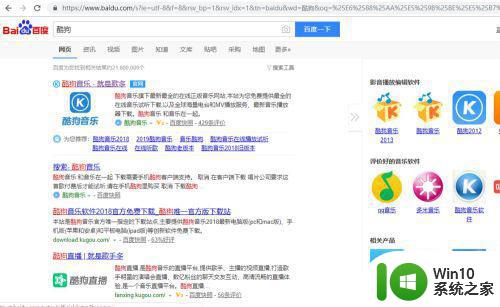
2、在官网中选择下载客户端,选择你需要版本,如果是电脑选择酷狗PC版,然后点击立即下载安装。
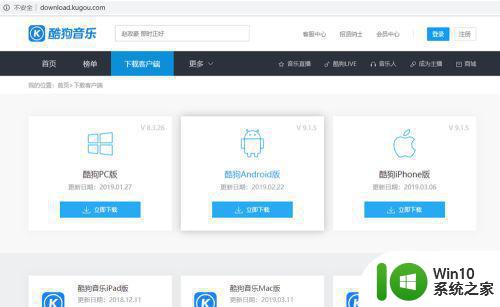
3、在酷狗音乐右上角点击设置,弹出对话框点击设置,然后勾选”当USB连接时显示设备连接提示“这样有下载歌曲可以直接导进去,接着把U盘插入电脑USB接口中。
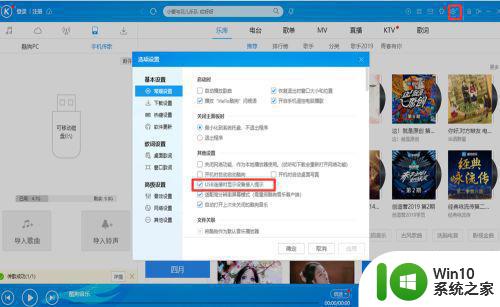
4、在酷狗音乐界面左上方有个手机样子点击,之后可以发现插入U盘识别出来了,然后点击”导入歌曲“。
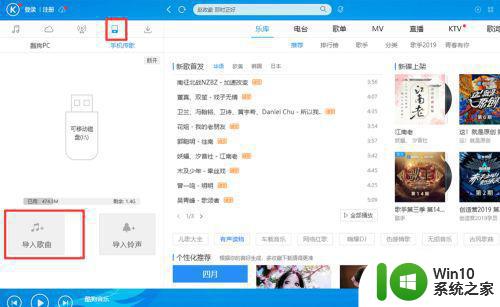
5、出现对话框点击”本地导入“,选择要”传输歌曲“,然后点击”传到U盘“里。
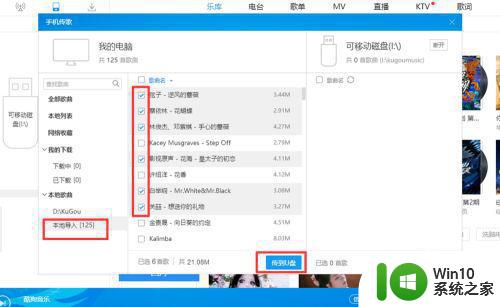
6、现在传输歌曲过程也涉及到版权问题,只能免费传输其中免费歌曲。
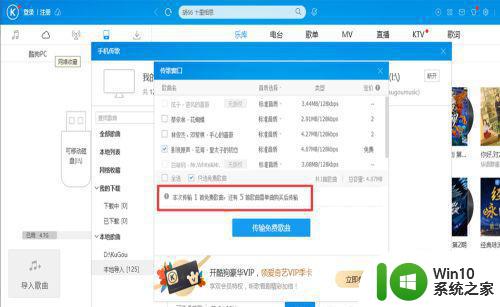
以上就是如何将音乐下载到u盘的方法,如果您遇到此类问题,可以按照小编的操作进行解决,非常简单和快速,一步到位。
如何下载音乐到u盘里面 如何将歌曲免费下载到U盘相关教程
- qq歌曲怎么下载到u盘里面 如何将QQ音乐下载到U盘中
- qq音乐下载到u盘的步骤 qq音乐如何将歌曲下载到u盘
- u盘里如何下载音乐 如何将歌曲下载到U盘中
- 电脑下歌曲到u盘怎么下载 如何下载音乐到u盘里面
- 如何将QQ音乐上的歌曲下载到U盘 电脑上怎样将QQ音乐的歌曲传输到U盘上
- qq音乐下载的歌曲如何复制到u盘 如何将QQ音乐下载的歌曲复制到U盘
- 歌曲怎么下载到u盘里面 如何下载歌曲到u盘里面
- mp3歌曲怎么下载到u盘上 如何将mp3格式音乐下载到u盘
- 歌曲下载到u盘的办法 如何将音乐保存到U盘
- QQ音乐如何将歌曲下载到U盘 如何在QQ音乐中将音乐保存到U盘
- 在酷狗里怎么下载歌曲到u盘 酷狗音乐如何将歌曲下载到U盘
- 如何将电脑中的音乐下载到U盘中 U盘怎么下载歌曲
- U盘装机提示Error 15:File Not Found怎么解决 U盘装机Error 15怎么解决
- 无线网络手机能连上电脑连不上怎么办 无线网络手机连接电脑失败怎么解决
- 酷我音乐电脑版怎么取消边听歌变缓存 酷我音乐电脑版取消边听歌功能步骤
- 设置电脑ip提示出现了一个意外怎么解决 电脑IP设置出现意外怎么办
电脑教程推荐
- 1 w8系统运行程序提示msg:xxxx.exe–无法找到入口的解决方法 w8系统无法找到入口程序解决方法
- 2 雷电模拟器游戏中心打不开一直加载中怎么解决 雷电模拟器游戏中心无法打开怎么办
- 3 如何使用disk genius调整分区大小c盘 Disk Genius如何调整C盘分区大小
- 4 清除xp系统操作记录保护隐私安全的方法 如何清除Windows XP系统中的操作记录以保护隐私安全
- 5 u盘需要提供管理员权限才能复制到文件夹怎么办 u盘复制文件夹需要管理员权限
- 6 华硕P8H61-M PLUS主板bios设置u盘启动的步骤图解 华硕P8H61-M PLUS主板bios设置u盘启动方法步骤图解
- 7 无法打开这个应用请与你的系统管理员联系怎么办 应用打不开怎么处理
- 8 华擎主板设置bios的方法 华擎主板bios设置教程
- 9 笔记本无法正常启动您的电脑oxc0000001修复方法 笔记本电脑启动错误oxc0000001解决方法
- 10 U盘盘符不显示时打开U盘的技巧 U盘插入电脑后没反应怎么办
win10系统推荐
- 1 萝卜家园ghost win10 32位安装稳定版下载v2023.12
- 2 电脑公司ghost win10 64位专业免激活版v2023.12
- 3 番茄家园ghost win10 32位旗舰破解版v2023.12
- 4 索尼笔记本ghost win10 64位原版正式版v2023.12
- 5 系统之家ghost win10 64位u盘家庭版v2023.12
- 6 电脑公司ghost win10 64位官方破解版v2023.12
- 7 系统之家windows10 64位原版安装版v2023.12
- 8 深度技术ghost win10 64位极速稳定版v2023.12
- 9 雨林木风ghost win10 64位专业旗舰版v2023.12
- 10 电脑公司ghost win10 32位正式装机版v2023.12